很多小伙伴在使用edge浏览器的过程中经常会遇到网页卡顿或是网页速度打开变慢的情况,有的小伙伴为了获得更好的浏览体验面会选择不显示网页中的图片。关闭网页中的图片加载,可以提高网页的打开速度,关闭网页中的图片的方法也很简单,我们只需要进入Edge浏览器的设置页面,然后在该页面中打开“Cookie和网站权限”选项,再在该选项页面中找到“图像”,关闭图像的开关按钮即可。有的小伙伴可能不清楚具体的操作方法,接下来小编就来和大家分享一下Edge浏览器开启无图模式的方法。
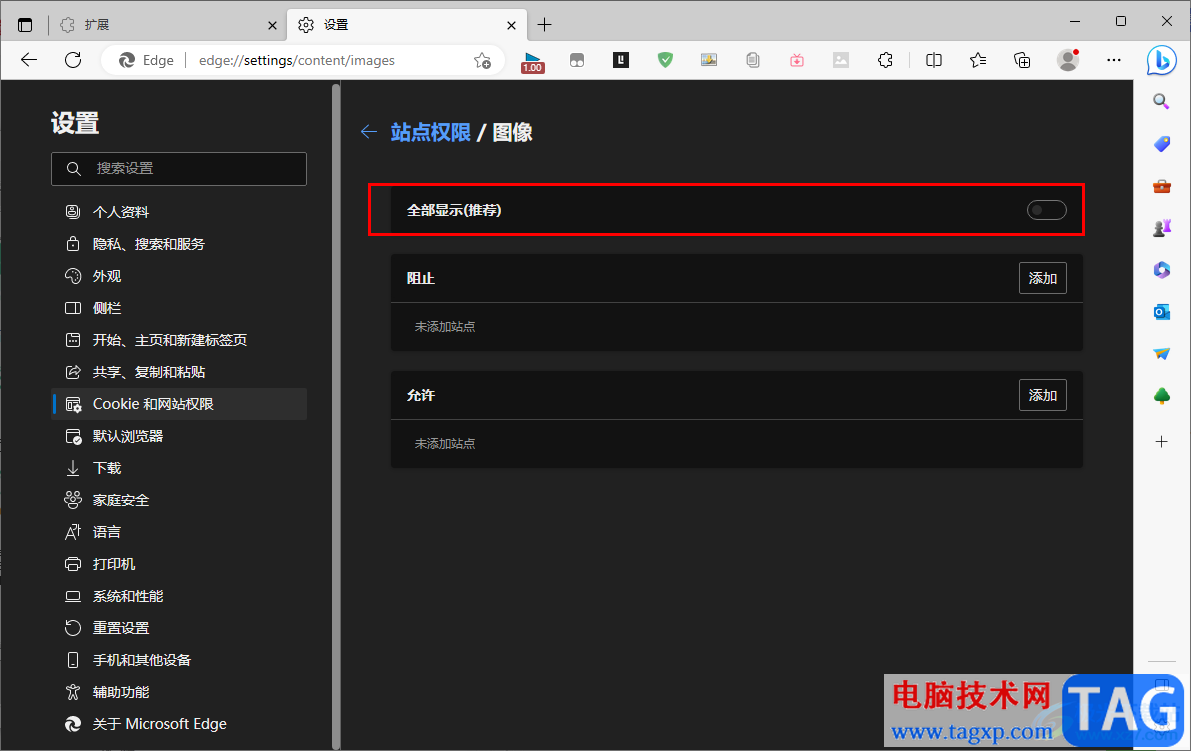
1、第一步,我们先在电脑中打开Edge浏览器,然后在浏览器的右上角找到“...”图标,点击打开该图标
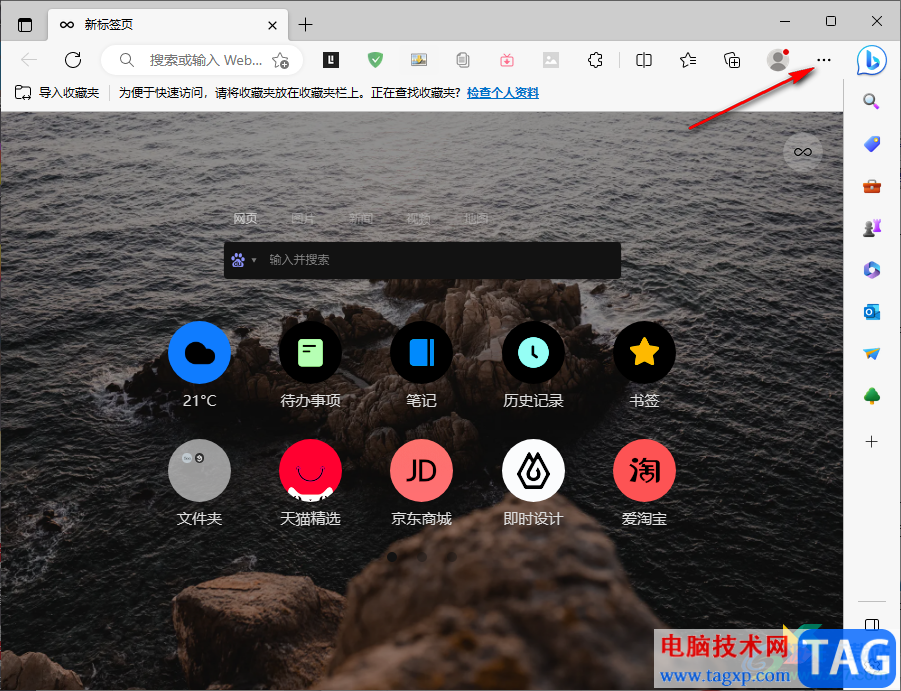
2、第二步,打开“...”图标之后,我们在下拉列表中找到“设置”选项,点击打开该选项
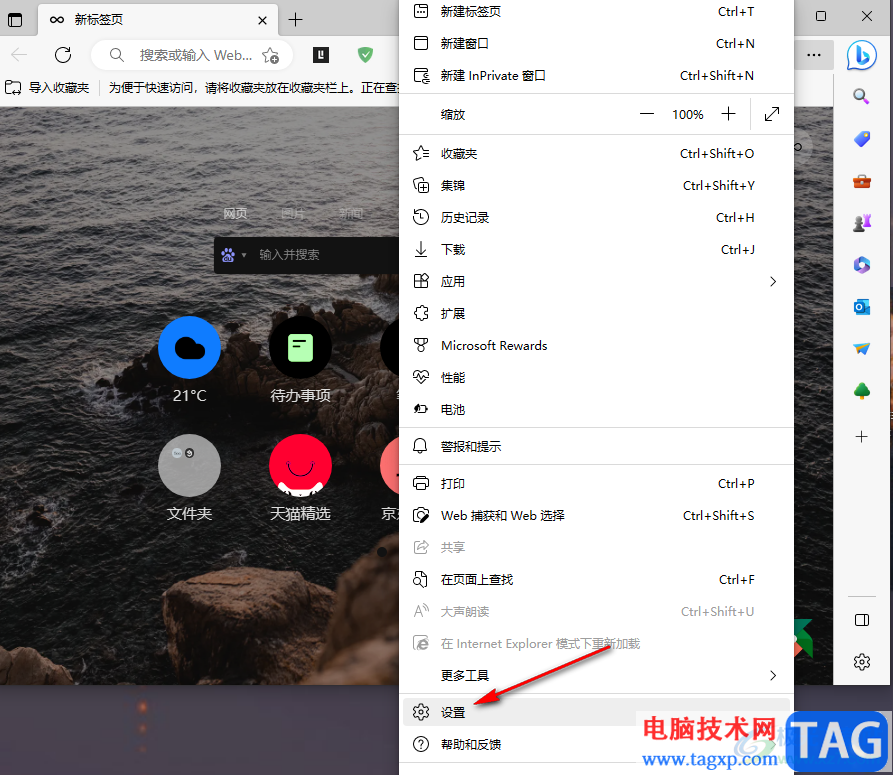
3、第三步,进入设置页面之后,我们在页面左侧点击打开“Cookie和网站权限”选项
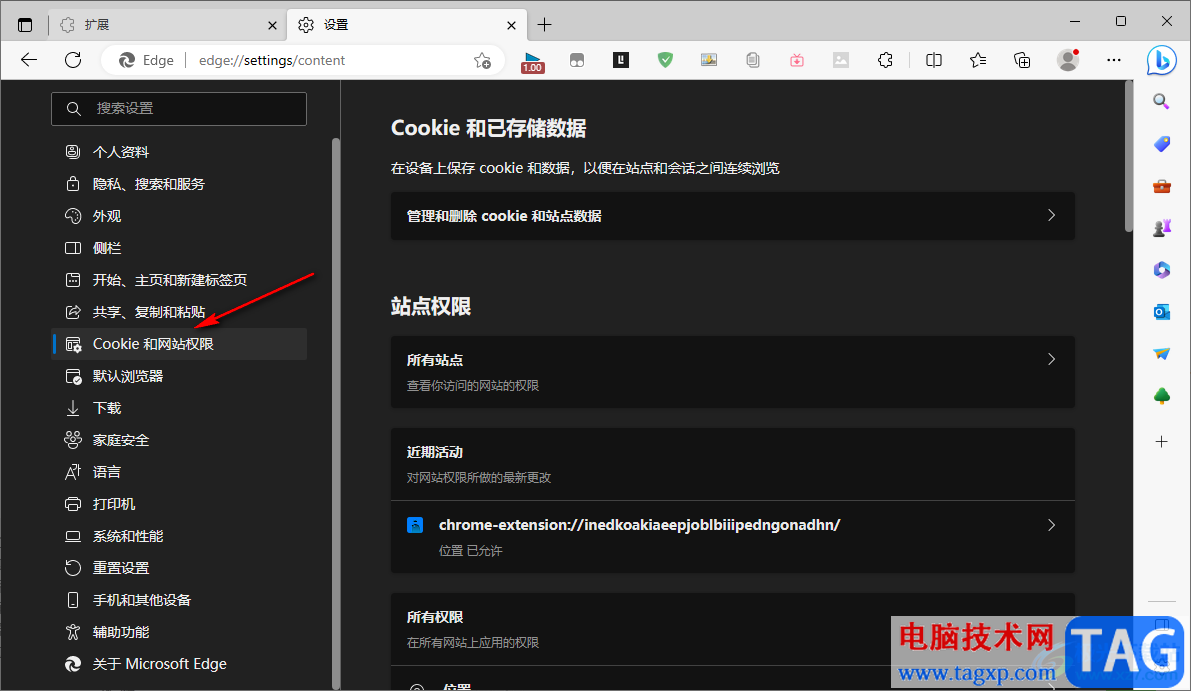
4、第四步,进入“Cookie和网站权限”页面之后,我们在该页面中找到“所有权限”选项,点击该选项下的“图像”选项

5、第五步,进入图像的权限设置页面之后,我们在该页面中关闭“全部显示”的开关按钮即可
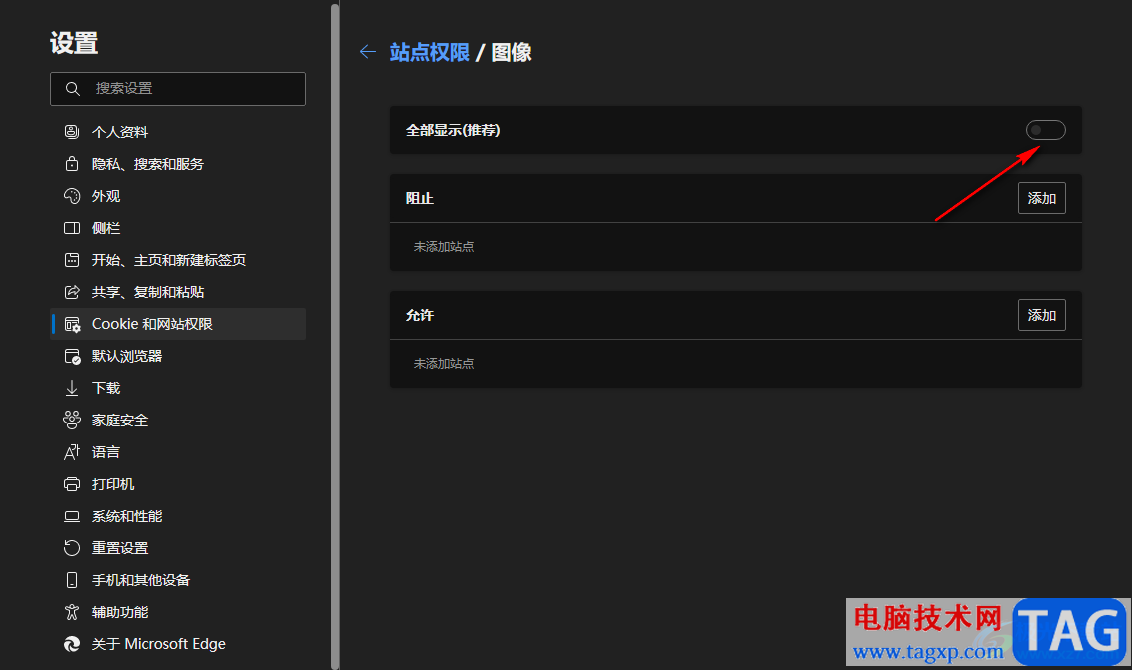
以上就是小编整理总结出的关于Edge浏览器开启无图模式的方法,我们进入Edge浏览器的设置页面,然后在“Cookie和网站权限”设置页面中打开图像选项,然后将图像的权限关闭即可,感兴趣的小伙伴快去试试吧。
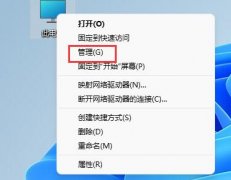 windows分区设置详细教程
windows分区设置详细教程
在系统预装的时候一般会默认进行分区,因此很多用户都不知道......
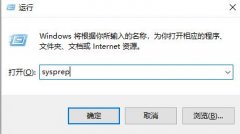 win7恢复出厂设置教程
win7恢复出厂设置教程
有时候我们遇到转卖电脑或者系统损坏等情况,想要将win7恢复出......
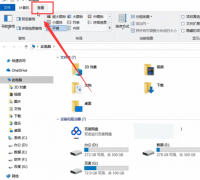 win101909黑屏怎么办详细解决方法
win101909黑屏怎么办详细解决方法
在微软推出了win101909的更新版本之后,许多朋友很快的就下载安......
 win10系统怎么删除已安装语言包
win10系统怎么删除已安装语言包
我们在使用win10操作系统的时候,有些情况下可能会需要将系统......
 PPT添加路径动画运动效果的方法
PPT添加路径动画运动效果的方法
很多小伙伴在对演示文稿进行编辑时都会选择使用PPT程序,在该......
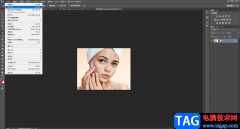
在日常生活中中进行自拍后,我们通常都会进行美颜P图操作,比如我们可以去除痘印,调整光感,进行裁剪等等。如果我们需要在AdobePhotoshop这款软件中去除痘印,小伙伴们知道具体该如何进行...
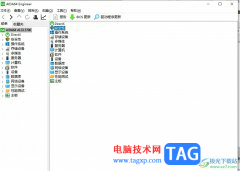
aida64是一款非常全面的电脑测试软件,让用户可以查看电脑的具体配置信息,还可以测试电脑的稳定性,其中简单整洁的界面,让用户使用起来很是方便,并且其中的功能也是很实用的,能够帮...
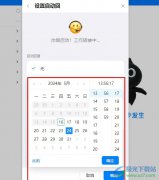
很多小伙伴在使用钉钉软件进行办公时可能会遇到休假时还经常被各种消息所打扰的情况,我们可以设置休假状态并且设置不接收消息,除此之外,我们还可以给状态设置一个结束时间,避免自...
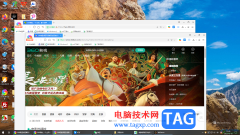
相信大家对于360极速浏览器是非常熟悉的,大家在使用该浏览器的时候,会同时打开多个标签页进行浏览,有的小伙伴由于自身需求会将打开的标签页进行独立显示,会将打开的标签分离出来独...
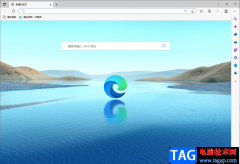
一些小伙伴在使用Edge浏览器的时候,发现进入到到Edge浏览器页面中显示出乱码的情况,小伙伴不知道怎么回事,出现这种情况有可能是网页加载的问题,或者是Edge浏览器中的针对网页的兼容模...

win10是我们平时使用十分频繁操作系统,当我们需要需要进行工作文件的整理的时候,就会通过Win10电脑进行操作,这样可以方便自己用大屏幕进行查看和操作内容,而有的小伙伴想要将电脑中...
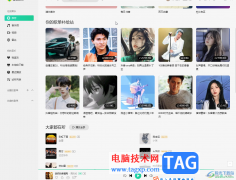
QQ音乐是一款非常好用的音乐软件,很多小伙伴都在使用。如果我们在电脑版QQ音乐中听音乐时,发现歌词与声音不同步,小伙伴们知道具体该如何解决吗,其实解决方法是非常键简单的,只需...
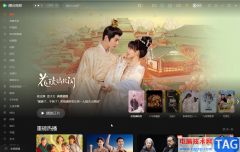
很多小伙伴在闲暇时间都喜欢看看电影追追剧,在需要观看各种视频时很多小伙伴都会选择使用腾讯视频这款软件。如果我们希望在电脑版腾讯视频中发送彩色弹幕,小伙伴们知道具体该如何进...
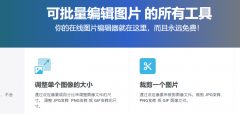
iLoveIMG能够批量给图片加水印,小伙伴们你们知道怎样给多张图片加水印呢?今天小编很乐意与大家分享iLoveIMG给多张图片加水印教程,感兴趣的可以来了解了解哦。...
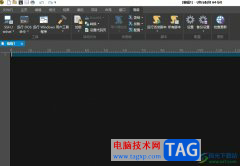
作为一款用户常用的文本编辑器,ultraedit软件为用户带来了文本、十六进制、ascll码等编辑权利,为用户带来了许多的便利和好处,并且用户操作起来也是很便利的,所以ultraedit软件吸引了不少...
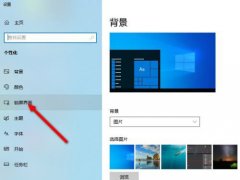
windows10锁屏时间怎么更改呢?最近有不少小伙伴在咨询小编这个问题,那么针对这个问题,小编现在就为大家讲解一下关于windows10更改锁屏时间的方法,有需要的朋友不要错过哦。...
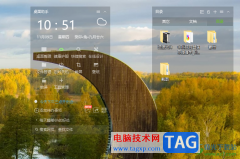
360桌面助手是多数小伙伴都比较喜欢的桌面整理软件,在该软件中可以对电脑桌面上的各种文件进行分类整理,这样可以更好的对桌面上的文件进行管理,并且可以让电脑桌面更加的干净,而我...

xmind作为一款专业的思维导图软件,具有强大的功能和广泛的应用领域,它以图形化的方式呈现用户的思维信息,以此来帮助用户更好地理解和表达思维,所以xmind软件成为了用户头脑风暴或是...
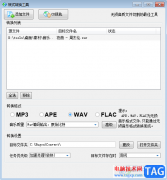
酷狗音乐是大家是一款强大的音乐播放软件,目前很多小伙伴的手机上和电脑上都有下载安装该播放软件,并且在酷狗音乐中提供的歌曲资源也是相当丰富的,可以随意的播放和下载自己喜欢的...

大家都知道InDesign中有非常丰富的功能可以使用,因此操作工具就会比较多,当我们进入到新建的InDesign的空白文档中,在左侧就是该软件提供的操作工具,当我们需要插入文字的时候,在左侧...